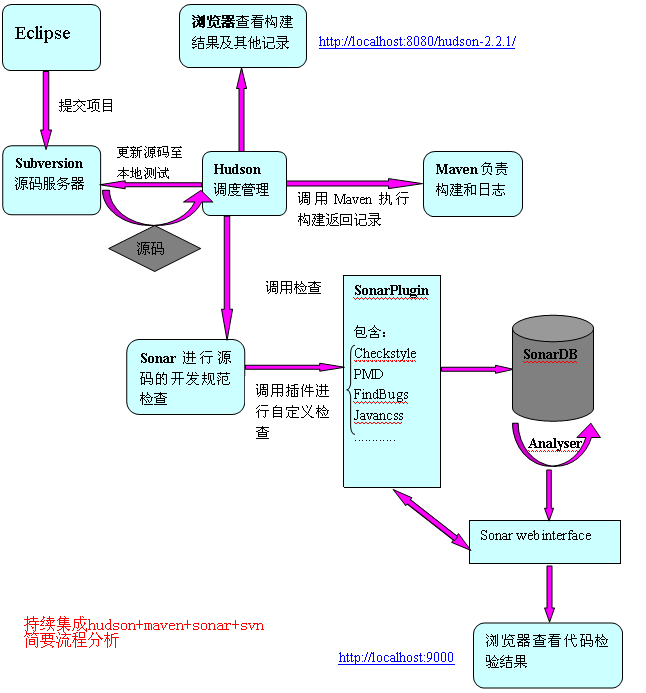Hudson的全局配置
接下來要對 Hudson 進行全局設置了,點擊左邊列表菜單 Manage Hudson ,然后點擊 Configure System 。可以對 hudson 進行系統(tǒng)配置,包括全局路徑和變量設置等
系統(tǒng)消息:可以理解為登錄系統(tǒng)后的歡迎詞,你可以寫點隨意的東西,,然后弄個 Logo 圖片什么的,它也支持
HTML 語言,可以把這個歡迎界面弄的相當漂亮。
生成前等待時間:這個值是表示你可以讓你的構建有等待時間,以防止在提交代碼的過程中去開始構建。這里是全局的變量,也可以在每個項目里面去設定,因為我使用 hudson 搭建的項目有 SVN 的還有 VSS 的,這個等待時間的值肯定會不一樣。(如果你想在這里設置可以查看右邊的“幫助”)
啟用安全:這里是 hudson 權限的相應設置,選擇該項后,如下圖:

這里可以保留默認設置,如果你想對每個用戶進行相應的權限操作,選擇
授權策略項下的“項目矩陣授權策略”這個選項就可以進行相應的設置了,如下圖所示:

全局屬性:這塊設置默認即可。
Maven的設置:就是取個名字,然后路徑中指定 maven3 的解壓路徑。在這里設置時,去掉自動安裝,直接指定MAVEN_HOME(依個人設置)即可。
JDK 設置:與上類似。
shell,Ant, CVS,郵箱通知等等,這些可以不用設定。
Sonar設置:首先要配置Sonar的配置文件,修改需要使用的數(shù)據(jù)庫類型和用戶名,密碼(默認都是sonar),以及訪問Sonar所需的鏈接地址,其次修改Sonar配置文件中的
JDK路徑,指定為本機的JDK路徑,最后進行Sonar的如下圖的配置(以我的項目為例,不是都如此圖照搬配置)。

創(chuàng)建新的任務
鑒于此項的配置點過多,僅僅說明重要的配置項,在實際配置時如遇到問題,可以點擊該配置項后的“?”來查看幫助。
點擊左側列表菜單的“新建任務”, 出現(xiàn)如下界面:
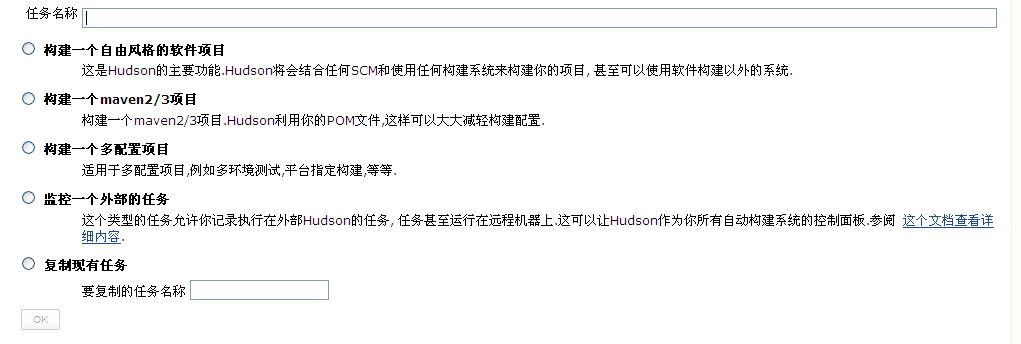
填寫任務名稱然后選擇“構建一個maven2/3項目”
Advanced Project Options:
Quiet period: 時間可以根據(jù)項目的需要來設定。這里的這個時間是說明從構建開始到項目真正開始構建之間的時間差,比如,將此時間設為 300S ,說明 TestJob 在要開始構建之前會有 5 分鐘的時間緩沖,這個是非常人性化的,因為如果有大量的代碼需要提交,會需要很長時間,如果沒有等待時間的話很容易出現(xiàn)少代碼的情況導致整個構建過程的失敗。
Use custom workspace :這個地方你可以將可以對外公布的東西放在一個特定的目錄下,然后把這里的值設成該目錄,如: D:\hudson\jobs\TestJob\builds 這樣的話,這個目錄下的東西是就公共的了。
Source Code Management
選擇所使用配置管理工具(CVS,SVN)
Repository URL:填入SVN代碼版本庫的URL地址
其他選項可以默認
Build Triggers
可以理解為你想以什么樣的方式去觸發(fā)你的構建,以其它構建成功后為基礎,還是周期性的構建,還是根據(jù) poll SCM( 變更觸發(fā) ) 來觸發(fā)構建。
如需進行自動按照時間來構建,則選擇Build periodically,如:在 Schedule 中輸入 0 12,20 * * *
(注: Schedule 的配置規(guī)則是有 5 個空格隔開的字符組成,從左到右分別代表:分 時
天 月 年。 * 代表所有,具體參考右面的藍色小問號
0 12,20 * * * 表示在任何年任何月的任何天的 12 和 20 點的 0 分 進行構建)
Build和Build Settings不需要設置
Post-build Actions
需要將安裝的兩個插件進行配置(一個是Sonar的插件,一個是部署war包到其他目錄的插件),其中的Sonar配置在總的hudson配置中配過就不用再行配置,而選中“Deploy war/ear to a
container”就會在每次打包結束后都會把所生成的war包從hudson的工作空間中拷貝進所選擇的容器中,如我的容器是Tomcat,端口號是“8080”,Tomcat的用戶名和密碼都是“admin”如下圖配置:
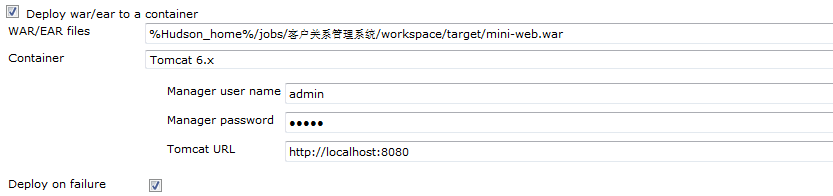
至此,一個完整的集成了Maven,Hudson,SVN,Sonar的環(huán)境就搭建成功了
Hudson+SVN+maven+sonar流程簡要分析